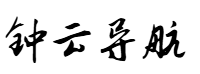C#上位机入门(10)-从零开始的一个小上位机
zhezhongyun 2025-07-23 19:21 35 浏览
一个实际的上位机项目,不大可能只有一个窗体。通常我们会有启动画面、工艺画面、参数画面、报警画面等等。那我们如何在C#中实现这些窗体切换呢?本节案例课程中,我们将带领大家实现一个具有启动画面、仪表画面和参数设置画面的迷你型上位机项目。这个迷你项目的画面结构是这样的。
它的网络结构比较简单,就是一台工控机连接一台PLC。如下图所示。
整个上位机画面分为两个区域。下方是功能导航区,我们可以通过这些按钮切换画面。画面有三个,分别是启动画面、仪表画面和设置画面。
画面结构
新建一个项目,命名为MicroSCADA。
然后把自带的窗体Form1重命名为Main。
窗体Main属性修改如下:
打开新建的Main窗体,从左侧工具箱中拖一个TableLayoutPanel控件到窗体上。
设置控件TableLayoutPanel的Dock属性为Fill。
这里补充说一下,所有的可视化控件都有Dock属性。它用于设置控件在容器中的停靠方式。我们可以根据布局需要选择它的停靠方式。
再点击窗体Main上TableLayoutPanel控件右上角的黑色三角。
然后点击“移除最后一列“。
这样布局控件TableLayoutPanel只剩下了上下两行。我们分别为上下两行从左侧工具箱拖一个Panel控件进去。
两个Panel控件的Dock属性都设置为Fill。再点击控件TableLayoutPanel右上角的黑色三角按钮,选择“编辑行和列”。将下面的行设置为“绝对-56像素”。上面的行设置为“百分比-100%”。
再选中控件TableLayoutPanel,设置它的属性“CellBorderStyle“为Singal。
设置完成后的Main窗体这样的。
从左侧工具箱拖3个按钮到控件TableLayoutPanel的下面行中。按钮的Dock属性都设置为Left。宽度统一设置为60,高度是自动限定的。
为每个按钮设置属性,参见下面列表。
完成后的效果如下:
然后再添加三个窗体,用作子画面。三个窗体分别命名为FrmSetting、FrmHome和FrmMeter。
启动画面
窗体Home作为启动画面,比较简单。拖一个Label控件到窗体上,属性设置如下即可。
完成后的效果如下图所示。
接下来我们用按钮来打开FrmHome画面。画面切换的基本原理就是通过Panel来动态加载不同的画面实现的。为了实现Panel的动态加载,我们先创建一个自定义方法。
//该自定义方法用于将窗体加载到Panel控件上
//如果看不懂也没关系,知道原理就行,通过学习的深入,后面慢慢就会理解
private static void OpenWindow(Form Frm, Panel panel_Show)
{
foreach (Control control in panel_Show.Controls)
{
if (control != null)
{
if(control is Form)
{
Form frm = (Form)control;
frm.Close();
}
}
}
panel_Show.Controls.Clear();
Frm.TopLevel = false;
Frm.FormBorderStyle = FormBorderStyle.None;
Frm.Dock = DockStyle.Fill;
Frm.Parent = panel_Show;
Frm.Show();
}然后双击按钮btnHome,输入下面代码。
private void btnHome_Click(object sender, EventArgs e)
{
FrmHome frm = new FrmHome();
//调用自定义f方法,加载窗体
OpenWindow(frm, panel1);
}为了使程序运行时默认打开Home页面。我们在窗体的加载事件中输入下面代码。
private void Main_Load(object sender, EventArgs e)
{
//在窗体加载时触发按钮btnHome的点击事件,加载启动画面
btnHome.PerformClick();
}现在运行程序,我们就可以看到下图所示的效果了。
仪表画面
仪表画面直接照搬之前的例子即可。但是有一点需要注意,因为数据读取方法GetData在主画面Main里面。而仪表控件在子画面FrmMeter中,所以我们需要将GetData读取的数据放到一个全局变量中。然后子画面FrmMeter中的仪表控件关联这个全局变量。
为项目添加一个类文件,命名为Data。
类文件Data的代码如下:
//该类用于定义全局变量,通过全局变量传递数据
internal class Data
{
public static double Data1 = 0;
public static double Data2 = 0;
}线程方法GetData中的代码也需要做相应修改。
private void GetData(){ Sharp7.S7Client plc = new Sharp7.S7Client(); plc.Disconnect(); plc.ConnectTo("192.168.0.12", 0, 1); if (plc.Connected) { while (true) { Thread.Sleep(1000); byte[] data = new byte[1024]; plc.ReadArea(0x84, 1, 8, 8, 0x02, data); //读取的值传递给全局变量 Data.Data1= Sharp7.S7.GetRealAt(data, 0); Data.Data2 = Sharp7.S7.GetRealAt(data, 0); } }}为了美观,我们还可以用Label为两个仪表添加一些信息文本。
然后双击按钮btnMeter,为其点击事件添加画面切换代码。
private void btnMeter_Click(object sender, EventArgs e)
{
FrmMeter frm = new FrmMeter();
OpenWindow(frm, panel1);
}运行程序,点击按钮btnMeter,我们就可以看到仪表画面了。
设置画面
最后是设置画面。在设置画面里,我们可以设置目标PLC的IP地址。设置信息是需要保持的。不能在重启程序后就丢失了。为了保持设置数据,我们还需要为程序添加一个设置文件。
然后打开添加的设置文件,添加信息如下。
设置文件可以理解为PLC里面的保持寄存器。在上图中,我们创建了一个名为PLC的可保持变量。设置画面如下图所示。因为比较简单,不再赘述。
在地址信息输入变化时,将值保存到设置文件中。
private void txtPLC_TextChanged(object sender, EventArgs e)
{
Settings1.Default.PLC = txtPLC.Text;
Settings1.Default.Save();
}然后在窗体加载时需要读取设置值到文本框中。
private void FrmSetting_Load(object sender, EventArgs e)
{
txtPLC.Text = Settings1.Default.PLC;
}最后回过头把线程方法GetData里面的IP地址替换为Settings1.Default.PLC。
总结
到此一个具有启动画面、仪表画面和设置画面的迷你上位机项目就完成了。通过该上位机,我们可以读取指定IP的PLC里面的数据,并通过仪表直观地展示。
相关推荐
- Python入门学习记录之一:变量_python怎么用变量
-
写这个,主要是对自己学习python知识的一个总结,也是加深自己的印象。变量(英文:variable),也叫标识符。在python中,变量的命名规则有以下三点:>变量名只能包含字母、数字和下划线...
- python变量命名规则——来自小白的总结
-
python是一个动态编译类编程语言,所以程序在运行前不需要如C语言的先行编译动作,因此也只有在程序运行过程中才能发现程序的问题。基于此,python的变量就有一定的命名规范。python作为当前热门...
- Python入门学习教程:第 2 章 变量与数据类型
-
2.1什么是变量?在编程中,变量就像一个存放数据的容器,它可以存储各种信息,并且这些信息可以被读取和修改。想象一下,变量就如同我们生活中的盒子,你可以把东西放进去,也可以随时拿出来看看,甚至可以换成...
- 绘制学术论文中的“三线表”具体指导
-
在科研过程中,大家用到最多的可能就是“三线表”。“三线表”,一般主要由三条横线构成,当然在变量名栏里也可以拆分单元格,出现更多的线。更重要的是,“三线表”也是一种数据记录规范,以“三线表”形式记录的数...
- Python基础语法知识--变量和数据类型
-
学习Python中的变量和数据类型至关重要,因为它们构成了Python编程的基石。以下是帮助您了解Python中的变量和数据类型的分步指南:1.变量:变量在Python中用于存储数据值。它们充...
- 一文搞懂 Python 中的所有标点符号
-
反引号`无任何作用。传说Python3中它被移除是因为和单引号字符'太相似。波浪号~(按位取反符号)~被称为取反或补码运算符。它放在我们想要取反的对象前面。如果放在一个整数n...
- Python变量类型和运算符_python中变量的含义
-
别再被小名词坑哭了:Python新手常犯的那些隐蔽错误,我用同事的真实bug拆给你看我记得有一次和同事张姐一起追查一个看似随机崩溃的脚本,最后发现罪魁祸首竟然是她把变量命名成了list。说实话...
- 从零开始:深入剖析 Spring Boot3 中配置文件的加载顺序
-
在当今的互联网软件开发领域,SpringBoot无疑是最为热门和广泛应用的框架之一。它以其强大的功能、便捷的开发体验,极大地提升了开发效率,成为众多开发者构建Web应用程序的首选。而在Spr...
- Python中下划线 ‘_’ 的用法,你知道几种
-
Python中下划线()是一个有特殊含义和用途的符号,它可以用来表示以下几种情况:1在解释器中,下划线(_)表示上一个表达式的值,可以用来进行快速计算或测试。例如:>>>2+...
- 解锁Shell编程:变量_shell $变量
-
引言:开启Shell编程大门Shell作为用户与Linux内核之间的桥梁,为我们提供了强大的命令行交互方式。它不仅能执行简单的文件操作、进程管理,还能通过编写脚本实现复杂的自动化任务。无论是...
- 一文学会Python的变量命名规则!_python的变量命名有哪些要求
-
目录1.变量的命名原则3.内置函数尽量不要做变量4.删除变量和垃圾回收机制5.结语1.变量的命名原则①由英文字母、_(下划线)、或中文开头②变量名称只能由英文字母、数字、下画线或中文字所组成。③英文字...
- 更可靠的Rust-语法篇-区分语句/表达式,略览if/loop/while/for
-
src/main.rs://函数定义fnadd(a:i32,b:i32)->i32{a+b//末尾表达式}fnmain(){leta:i3...
- C++第五课:变量的命名规则_c++中变量的命名规则
-
变量的命名不是想怎么起就怎么起的,而是有一套固定的规则的。具体规则:1.名字要合法:变量名必须是由字母、数字或下划线组成。例如:a,a1,a_1。2.开头不能是数字。例如:可以a1,但不能起1a。3....
- Rust编程-核心篇-不安全编程_rust安全性
-
Unsafe的必要性Rust的所有权系统和类型系统为我们提供了强大的安全保障,但在某些情况下,我们需要突破这些限制来:与C代码交互实现底层系统编程优化性能关键代码实现某些编译器无法验证的安全操作Rus...
- 探秘 Python 内存管理:背后的神奇机制
-
在编程的世界里,内存管理就如同幕后的精密操控者,确保程序的高效运行。Python作为一种广泛使用的编程语言,其内存管理机制既巧妙又复杂,为开发者们提供了便利的同时,也展现了强大的底层控制能力。一、P...
- 一周热门
- 最近发表
- 标签列表
-
- HTML 教程 (33)
- HTML 简介 (35)
- HTML 实例/测验 (32)
- HTML 测验 (32)
- JavaScript 和 HTML DOM 参考手册 (32)
- HTML 拓展阅读 (30)
- HTML文本框样式 (31)
- HTML滚动条样式 (34)
- HTML5 浏览器支持 (33)
- HTML5 新元素 (33)
- HTML5 WebSocket (30)
- HTML5 代码规范 (32)
- HTML5 标签 (717)
- HTML5 标签 (已废弃) (75)
- HTML5电子书 (32)
- HTML5开发工具 (34)
- HTML5小游戏源码 (34)
- HTML5模板下载 (30)
- HTTP 状态消息 (33)
- HTTP 方法:GET 对比 POST (33)
- 键盘快捷键 (35)
- 标签 (226)
- opacity 属性 (32)
- transition 属性 (33)
- 1-1. 变量声明 (31)